CAD怎么恢复原来的样子?
设·集合小编 发布时间:2023-03-12 23:40:53 1200次最后更新:2024-03-08 11:07:41
在我们日常工作中使用“CAD软件”会遇到各种各样的问题,不管是新手还是高手都会遇到自己不知道的问题,比如“CAD怎么恢复原来的样子?”,下面小编就讲解一下怎么解决该问题吧,此教程共分为6个步骤,小编用的是联想天逸台式电脑,电脑操作系统版本以Win7为例,希望能帮助到各位小伙伴!
工具/软件
电脑型号:联想(Lenovo)天逸510S
操作系统:Windows7
软件名称:CAD2016
步骤/教程
1、我们使用CAD来调整界面或意外点击错误的界面,这改变了原始界面的布局并使其不方便。

2、首先点击CAD界面的左上角的图标。

3、然后找到“选项”按钮,点击“选项”按钮。
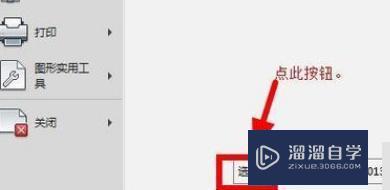
4、在弹出的窗口中点击“配置”,然后在其中找到“重置”按钮:

5、然后我们点击“是”。

6、最后,单击“确定”确认,您可以在安装期间恢复界面布局。
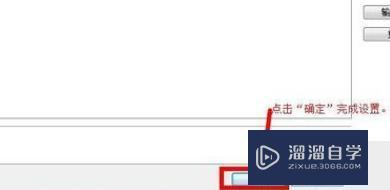
- 上一篇:CAD2012如何恢复初始设置?
- 下一篇:CAD自定义的快捷命令怎么恢复到初始化?
相关文章
广告位


评论列表